
- •ВСТУПЛЕНИЕ
- •1.1.ДЛЯ ЧЕГО ЭТА ПРОГРАММА?
- •1.2.СИСТЕМНЫЕ ТРЕБОВАНИЯ
- •1.3.ПАКЕТ ПОСТАВКИ
- •2. УСТАНОВКА ПРОГРАММЫ
- •2.1.УСТАНОВКА АППАРАТНОГО КЛЮЧА
- •2.2.УСТАНОВКА ПРОГРАММЫ
- •3. ОПИСАНИЕ РЕЖИМОВ РЕДАКТИРОВАНИЯ
- •3.1.КОМНАТА
- •3.2.РЕЖИМЫ ПРОСМОТРА
- •3.2.1. ПЕРСПЕКТИВА
- •3.2.2. АКСОНОМЕТРИЯ
- •3.2.3.ОРТОГОНАЛЬНЫЕ ПРОЕКЦИИ – ПЛАН, СТЕНЫ
- •3.3.ВЫДЕЛЕНИЕ И РЕДАКТИРОВАНИЕ ЭЛЕМЕНТОВ
- •3.3.1. ВЫДЕЛЕНИЕ
- •3.3.2.ГРУППЫ
- •3.3.3. ПЛОСКОСТЬ ДЕРЖАТЕЛЕЙ ВЫДЕЛЕНИЯ
- •3.3.4. ПЕРЕМЕЩЕНИЕ И ИЗМЕНЕНИЕ РАЗМЕРОВ
- •3.3.5. ИЗМЕНЕНИЕ ФОРМЫ
- •3.3.6. СВОЙСТВА ЭЛЕМЕНТА
- •3.3.7. ДУБЛИРОВАНИЕ
- •4. КОМАНДЫ МЕНЮ
- •4.1.ФАЙЛ
- •4.1.1. НОВЫЙ
- •4.1.2. НОВЫЙ ПО ШАБЛОНУ
- •4.1.3. ОТКРЫТЬ...
- •4.1.4. СОХРАНИТЬ
- •4.1.5. СОХРАНИТЬ КАК...
- •4.1.6. ЭКСПОРТ
- •4.1.7. НАСТРОЙКИ СТРАНИЦЫ
- •4.1.8. ПРОСМОТР ПЕЧАТИ
- •4.1.9. ПЕЧАТЬ
- •4.1.10. БЫСТРЫЙ ДОСТУП
- •4.1.11. ВЫХОД
- •4.2.ПРАВКА
- •4.2.1. ОТМЕНИТЬ
- •4.2.2. ВЕРНУТЬ
- •4.2.3. ВЫРЕЗАТЬ
- •4.2.4. КОПИРОВАТЬ
- •4.2.5. ВСТАВИТЬ
- •4.2.6. УДАЛЕНИЕ
- •4.2.7. ДОБАВИТЬ В БИБЛИОТЕКУ
- •4.2.8. ВСТАВИТЬ ИЗ БИБЛИОТЕКИ
- •4.2.9. СГРУППИРОВАТЬ
- •4.2.10. РАЗГРУППИРОВАТЬ
- •4.2.11. РАЗМНОЖЕНИЕ
- •4.2.12. ВЫДЕЛИТЬ ВСЕ
- •4.3.ЭЛЕМЕНТ
- •4.3.1. НОВЫЙ
- •4.3.2.НАЗВАНИЕ
- •4.3.3. РАЗМЕРЫ
- •4.3.4.МАТЕРИАЛ
- •4.3.5.ОТЧЕТ
- •4.3.6.РАСЧЕТ
- •4.3.7.ФОРМА
- •4.3.8. ПОВЕРНУТЬ НА 90° ПРОТИВ ЧАСОВОЙ СТРЕЛКИ
- •4.3.9. ПОВЕРНУТЬ НА 90° ПО ЧАСОВОЙ СТРЕЛКЕ
- •4.3.10. ВРАЩЕНИЕ
- •4.3.11. ПЕРЕВЕРНУТЬ
- •4.3.12. ПЕРЕДВИНУТЬ
- •4.3.13. ВЫРАВНИВАНИЕ
- •4.4.1. КАРКАС
- •4.4.2. НАБРОСОК
- •4.4.3. ЦВЕТА
- •4.4.4.ТЕКСТУРЫ
- •4.4.5. КОНТУРЫ
- •4.4.6. ПОЛУПРОЗРАЧНОСТЬ
- •4.4.7. ЗАТЕНЕНИЕ
- •4.4.8. ФОТОРЕАЛИЗМ
- •4.4.9. МЕТКИ
- •4.4.10. РАЗМЕРЫ
- •4.4.11. СЕТКА
- •4.4.14. ПРИВЯЗАТЬ К СЕТКЕ
- •4.4.15. ЦЕНТРИРОВАНИЕ
- •4.4.16. АВТО ЦЕНТРИРОВАНИЕ
- •4.4.17. УВЕЛИЧИТЬ
- •4.4.18. УМЕНЬШИТЬ
- •4.4.19. ПАНЕЛИ ИНСТРУМЕНТОВ
- •4.4.20. СВЕРТЫВАЮЩИЕСЯ ОКНА
- •4.5.ИНСТРУМЕНТЫ
- •4.5.1. БИБЛИОТЕКА МЕБЕЛИ
- •4.5.2. БИБЛИОТЕКА МАТЕРИАЛОВ
- •4.5.2.1. ОКНО БИБЛИОТЕКИ МАТЕРИАЛОВ
- •4.5.2.2. СВОЙСТВА ТЕКСТУР
- •4.5.2.3. ФАЙЛЫ БИБЛИОТЕКИ МАТЕРИАЛОВ
- •4.5.3. СТРУКТУРА
- •4.5.4. ПРАЙС-ЛИСТ
- •4.5.5. ОТЧЕТЫ И РАСЧЕТЫ
- •4.5.6. КОНФИГУРАЦИЯ
- •5. РЕДАКТОР ФОРМ
- •5.1.РЕДАКТИРОВАНИЕ
- •5.2. ФАЙЛ
- •5.2.1. ИМПОРТ
- •5.2.2. ЭКСПОРТ
- •5.2.3. ЗАКРЫТЬ
- •5.3. ПРАВКА
- •5.3.1. ОТМЕНИТЬ
- •5.3.2. ВЕРНУТЬ
- •5.3.3. ВЫДЕЛИТЬ ВСЕ
- •5.4. УЗЛЫ
- •5.4.1. ДОБАВИТЬ
- •5.4.2. УДАЛИТЬ
- •5.4.3. ПРЯМАЯ
- •5.4.4. КРИВАЯ
- •5.4.5. ОСТРЫЙ УЗЕЛ
- •5.4.6. СГЛАДИТЬ
- •5.4.7. СИММЕТРИЧНЫЙ УЗЕЛ
- •ДОПОЛНЕНИЕ А: ТИПЫ ФАЙЛОВ PROSTO
- •АЛФАВИТНЫЙ УКАЗАТЕЛЬ

34 |
PROSTO РУКОВДСТВО ПОЛЬЗОВАТЕЛЯ |
4.3.4.МАТЕРИАЛ
Эта команда открывает окно «Свойства» на закладке «Материал». Все изменения внесенные в этой закладке применяются ко всем выделенным элементам (независимо от того, сгруппированы они или нет). Слева в этой закладке расположено окно просмотра выбранного материала. «Ориентация» позволяет изменять поворот текстуры на 90 градусов. Будьте внимательны изменяя ориентацию – она на прямую связана с интерпретацией размеров элемента в отчете. Например длина элемента это всегда длина стороны к которой материал с ориентацией 0’ был приложен. Вы можете получит зеркальное отражение материала установив флажок «Перевернуть». Если установить флажок «Прозрачный», то элемент станет прозрачным, при этом его изображение в окне просмотра не изменится.
Кнопка «Изменить» позволяет выбрать другую текстуру из библиотеки материалов. Появится окно «Выбрать материал», где можно выбрать подходящий материал и нажать «Открыть». Библиотека материалов будет описана позже (4.5.2). После того
Рис 6: окно «Свойства» закладка «Материалы».
как материал выбран, его название и путь к нему в библиотеке

КОМАНДЫ МЕНЮ |
35 |
материалов отображается над кнопкой «Изменить», а сам материал в окне просмотра.
Кнопка «По умолчанию» устанавливает материал на стандартный. Раздел «Текстура» (4.4.4) полностью описывает материалы и их
свойства.
Также окно «Свойства» можно открыть кнопкой  на панели инструментов, или дважды щелкнув по выделенному объекту
на панели инструментов, или дважды щелкнув по выделенному объекту
(смотреть 4.3.2).
4.3.5.ОТЧЕТ
Рис 7: окно «Свойства» закладка «Отчет».
В закладке «Отчет» окна «Свойства» вы можете указать включать или не включать элемент в тот или иной отчет. Отмеченный флажок «Список деталей» - добавляет элемент в отчет «Список деталей» (смотреть 4.5.5), отмеченный флажок «Список элементов» добавляет элемент в отчет «Список элементов» (смотреть 4.5.5), отмеченный флажок «Используемый материал» добавляет материал элемента в отчет «Использование материалов» (смотреть 4.5.5).
Если окно «Свойства» открыто для нескольких несгруппированых элементов, то все вышеперечисленные флажки будут серыми. Это значит что выделенные элементы имеют разные настройки по этим паромерам. Вы можете щелчком отметить флажок, снять его или вернуть в исходное состояние (серый флажок)
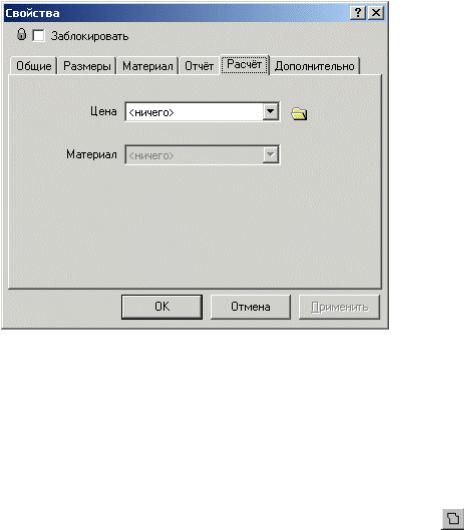
36 |
PROSTO РУКОВДСТВО ПОЛЬЗОВАТЕЛЯ |
4.3.6.РАСЧЕТ
Открывает окно «Свойства» на закладке «Расчет». В поле «Цена» можно присвоить элементу позицию прайс-листа. В случае группы цена присваивается всей группе, в случае выделенных нескольких несгруппированых элементов – каждому из них в отдельности. Цену можно выбрать из выпадающего списка
(смотреть Рис. 7), либо кнопкой  , которая открывает прайслист (только для выбора позиции). Как составлять прайс-лист вы можете прочесть в разделе 4.5.4.
, которая открывает прайслист (только для выбора позиции). Как составлять прайс-лист вы можете прочесть в разделе 4.5.4.
Рис. 7: окно «Свойства» закладка «Расчет».
Если материал имеет свою собственную цену, то активным будет и поле «Материал» в котором цену материала можно выбрать из прайс-листа материалов. Позиция в прайс-листе материалов соответствует текстуре из библиотеки материалов (смотреть 4.5.2 для более подробной информации). Описание создания прайслиста материалов читайте в разделе 4.5.4.
4.3.7.ФОРМА
Эта команда активна только для одного выделенного элемента. Она открывает «Редактор форм», в котором можно изменять форму
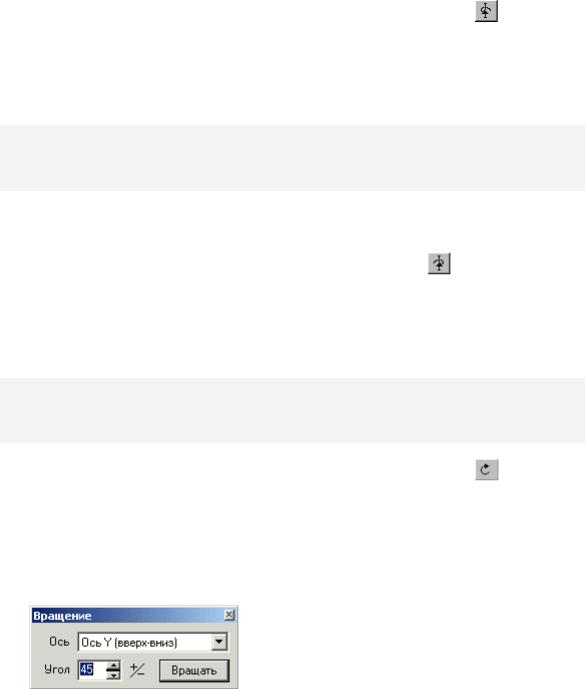
КОМАНДЫ МЕНЮ |
37 |
элемента. «Редактор форм» - это подприложение PROSTO, поэтому он описан более детально в разделе 5.
4.3.8. ПОВЕРНУТЬ НА 90° ПРОТИВ ЧАСОВОЙ СТРЕЛКИ
Поворачивает выделенный объект на 90 градусов против часовой стрелки вокруг вертикальной оси проходящей через геометрический центр элемента.
Замечание: Перекрытие возможно при такой операции. Если такое случается, то объект с которым произошло перекрытие отображается красным. Больше о перекрытии вы найдете в разделе «Перемещение и изменение размеров» (3.3.4).
4.3.9. ПОВЕРНУТЬ НА 90° ПО ЧАСОВОЙ СТРЕЛКЕ
Поворачивает выделенный объект на 90 градусов по часовой стрелке вокруг вертикальной оси проходящей через геометрический центр элемента.
Замечание: Перекрытие возможно при такой операции. Если такое случается, то объект с которым произошло перекрытие отображается красным. Больше о перекрытии вы найдете в разделе «Перемещение и изменение размеров» (3.3.4).
4.3.10. ВРАЩЕНИЕ
Открывает диалоговое окно, которое позволяет вращать элемент на произвольный угол (с точностью до 1 градуса) вокруг одной из трех осей Декартового трехмерного пространства. Центром координат в этом случае будет геометрический центр элемента. В
Рис. 8: окно "Вращение"
